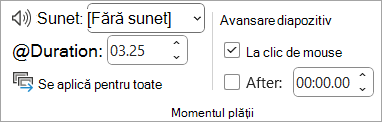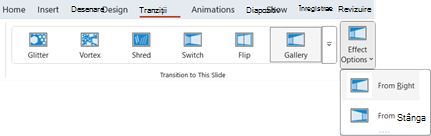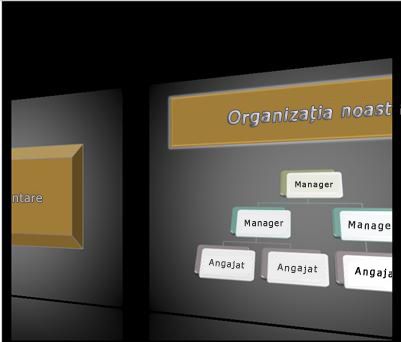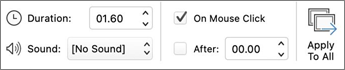Puteți să modificați durata unei tranziții, să modificați efectul de tranziție și chiar să specificați un sunet de redat în timpul unei tranziții. De asemenea, puteți specifica timpul de petrecut la un diapozitiv înainte de a avansa la următorul.
Utilizați Durată pentru a seta viteza de tranziție. O durată mai scurtă înseamnă că un diapozitiv avansează mai rapid și un număr mai mare face ca diapozitivul să avansați mai lent.
-
Selectați diapozitivul care conține tranziția pe care doriți să o modificați.
-
Pe fila Tranziții , în grupul Temporizare , în caseta Durată , tastați numărul de secunde dorit.
Sfat: Dacă doriți ca toate tranzițiile expunerii de diapozitive să utilizeze aceeași viteză, faceți clic pe Se aplică pentru toate.
Multe, dar nu toate, dintre tranzițiile din PowerPoint pot fi particularizate.
-
Selectați diapozitivul care conține tranziția pe care doriți să o modificați.
-
Pe fila Tranziții , în grupul Tranziție la acest diapozitiv , faceți clic pe Opțiuni efect și selectați opțiunea dorită.
În acest exemplu, se aplică o tranziție Galerie la diapozitiv și este selectată opțiunea De la dreapta .
O tranziție Galerie , cu opțiunea Din dreapta selectată, în timpul unei prezentări.
Avansare diapozitiv setează temporizarea tranziției specificând cât timp rămâne în vizualizare un diapozitiv înainte să înceapă tranziția la următorul diapozitiv. Dacă nu este selectată nicio temporizare, diapozitivele avansează atunci când faceți clic cu mouse-ul.
-
Selectați diapozitivul pentru care doriți să setați temporizarea.
-
Pe fila Tranziții , în grupul Temporizare , sub Avansare diapozitiv, alegeți una dintre următoarele:
-
Pentru a face diapozitivul să treacă la următorul diapozitiv atunci când faceți clic cu mouse-ul, bifați caseta de selectare La clic de mouse .
-
Pentru a face diapozitivul să avanseze automat, bifați caseta de selectare După , apoi introduceți numărul de minute sau secunde dorit. Cronometrul pornește atunci când se termină animația finală sau alt efect de pe diapozitiv.
-
Pentru a activa atât mouse-ul, cât și avansarea automată, bifați atât caseta de selectare La clic de mouse , cât și caseta de selectare După . Apoi, la După, introduceți numărul de minute sau secunde dorit. Diapozitivul va avansa automat, dar îl puteți avansa mai rapid, făcând clic pe mouse.
-
Sfat: Dacă doriți ca toate diapozitivele să avanseze utilizând aceeași viteză, faceți clic pe Se aplică pentru toate.
-
Selectați diapozitivul care conține tranziția pe care doriți să o modificați.
-
Pe fila Tranziții , în grupul Temporizare , în lista Sunet , selectați sunetul dorit.
Notă: Dacă doriți să utilizați propriul sunet, în lista Sunet , selectați Alt sunet. Apoi, în caseta de dialog Adăugare audio , selectați sunetul dorit, apoi faceți clic pe OK
Puteți să modificați durata unei tranziții, să modificați efectul de tranziție și chiar să specificați un sunet de redat în timpul unei tranziții. De asemenea, puteți specifica timpul de petrecut la un diapozitiv înainte de a avansa la următorul.
Utilizați Durată pentru a seta viteza de tranziție. O durată mai scurtă înseamnă că un diapozitiv avansează mai rapid și un număr mai mare face ca diapozitivul să avansați mai lent.
-
Selectați diapozitivul care conține tranziția pe care doriți să o modificați.
-
Pe fila Tranziții , în grupul Temporizare , tastați numărul de secunde dorit în caseta Durată .
Sfat: Dacă doriți ca toate tranzițiile expunerii de diapozitive să utilizeze aceeași viteză, selectați Se aplică pentru toate.
Multe, dar nu toate, dintre tranzițiile din PowerPoint pot fi particularizate.
-
Selectați diapozitivul care conține tranziția pe care doriți să o modificați.
-
Pe fila Tranziții , selectați Opțiuni efect lângă tranzițiile galare și selectați opțiunea dorită.
Avansare diapozitiv setează temporizarea tranziției specificând cât timp rămâne în vizualizare un diapozitiv înainte să înceapă tranziția la următorul diapozitiv. Dacă nu este selectată nicio temporizare, diapozitivele avansează atunci când faceți clic cu mouse-ul.
-
Selectați diapozitivul pentru care doriți să setați temporizarea.
-
Pe fila Tranziții , în grupul Temporizare , sub Avansare diapozitiv, alegeți una dintre următoarele:
-
Pentru a face diapozitivul să treacă la următorul diapozitiv atunci când faceți clic cu mouse-ul, bifați caseta de selectare La clic de mouse .
-
Pentru a face diapozitivul să avanseze automat, bifați caseta de selectare După , apoi introduceți numărul de minute sau secunde dorit. Cronometrul pornește atunci când se termină animația finală sau alt efect de pe diapozitiv.
-
Pentru a activa atât mouse-ul, cât și avansarea automată, bifați atât caseta de selectare La clic de mouse , cât și caseta de selectare După . Apoi, la După, introduceți numărul de minute sau secunde dorit. Diapozitivul va avansa automat, dar îl puteți avansa mai rapid, făcând clic pe mouse.
-
Sfat: Dacă doriți ca toate diapozitivele să avanseze utilizând aceeași viteză, faceți clic pe Se aplică pentru toate.
-
Selectați diapozitivul care conține tranziția pe care doriți să o modificați.
-
Pe fila Tranziții , selectați sunetul dorit din lista Sunet , .
Notă: Dacă doriți să utilizați propriul sunet, în lista Sunet , selectați Alt sunet. Apoi, în caseta de dialog Adăugare audio , selectați sunetul dorit, apoi selectați OK.
Consultați și
Adăugarea, modificarea sau eliminarea tranzițiilor între diapozitive